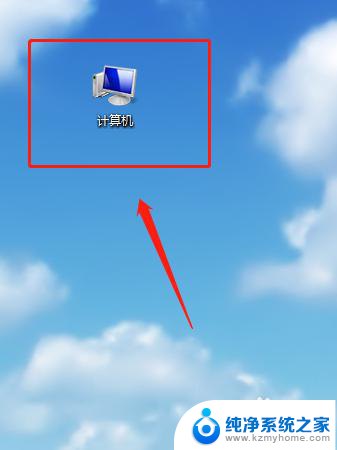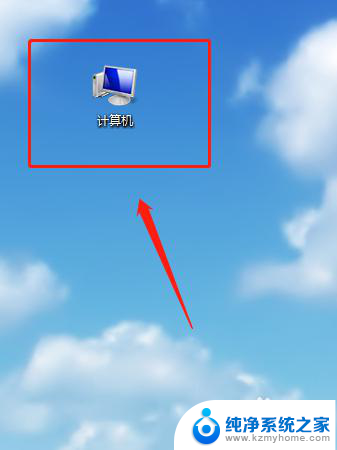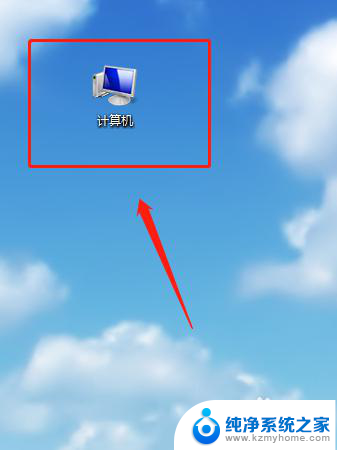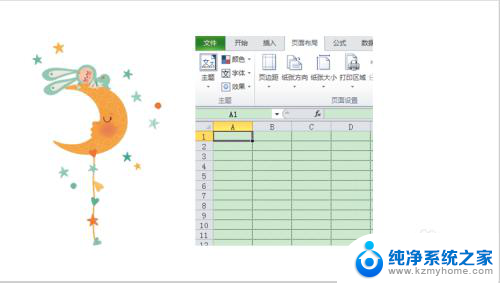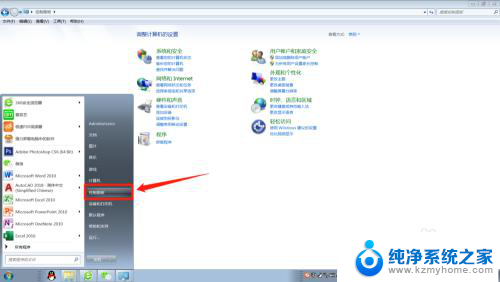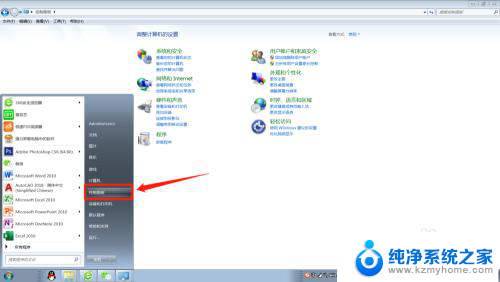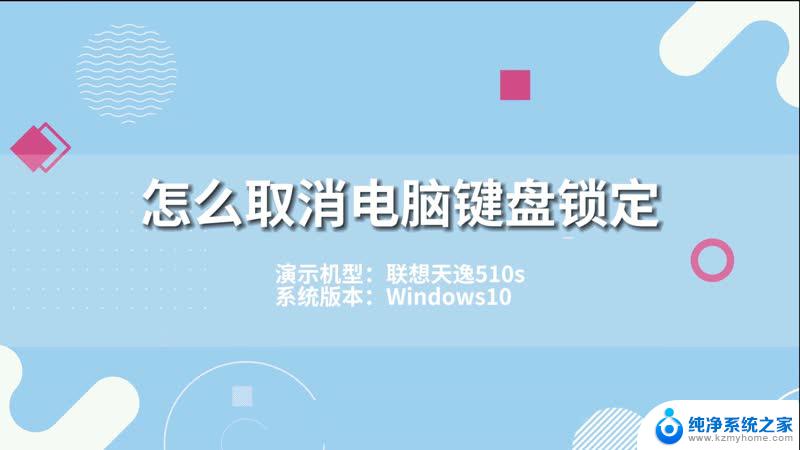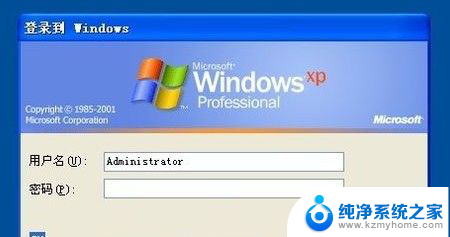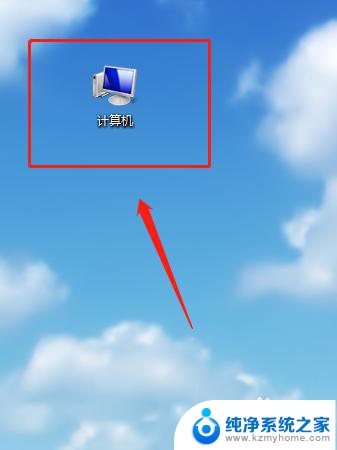电脑锁了怎么解除 电脑锁屏时间怎么取消
更新时间:2024-07-03 12:45:42作者:yang
当我们在使用电脑时,有时候会遇到电脑锁屏的情况,电脑锁了怎么解除?电脑锁屏时间怎么取消?这是许多人在使用电脑时会遇到的常见问题。解除电脑锁屏可以通过输入密码或者使用特定的快捷键来实现,而取消电脑锁屏时间则需要在电脑设置中进行相应的调整。在日常使用电脑时,了解这些技巧可以帮助我们更加方便地操作电脑,提高工作效率。
具体方法:
1.第一步:打开电脑后,在电脑的桌面上先找到“计算机”如下图所示。
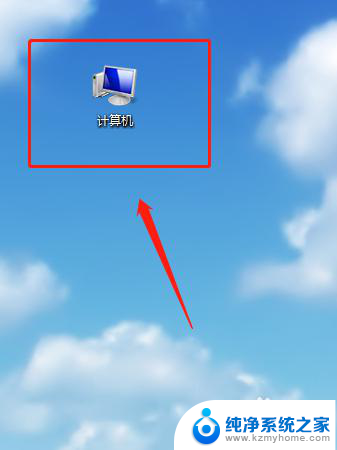
2.第二步:双击计算机进来找到“打开控制面板”如下图所示。
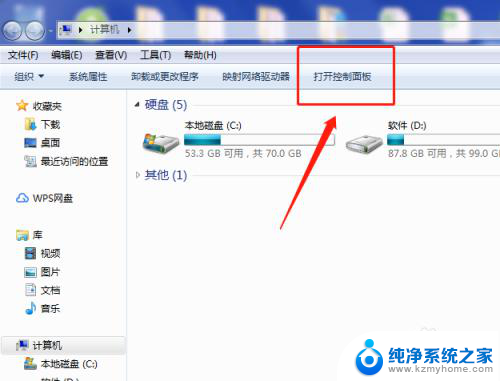
3.第三步:在“所有控制面板项”里面找到“个性化”如下图所示。
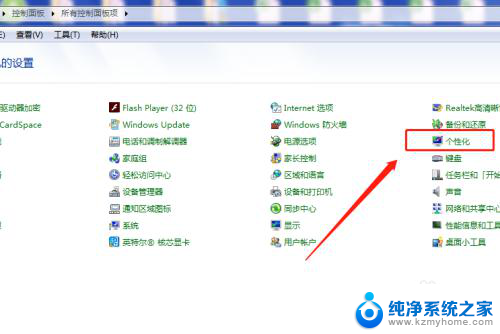
4.第四步:打开个性化找到右下角的“屏幕保护程序”如下图所示。
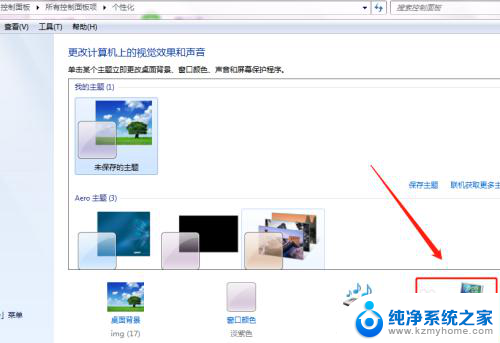
5.第五步:将“在恢复时显示登录屏幕(R)的勾去掉再点”确定“即可,如下图所示。
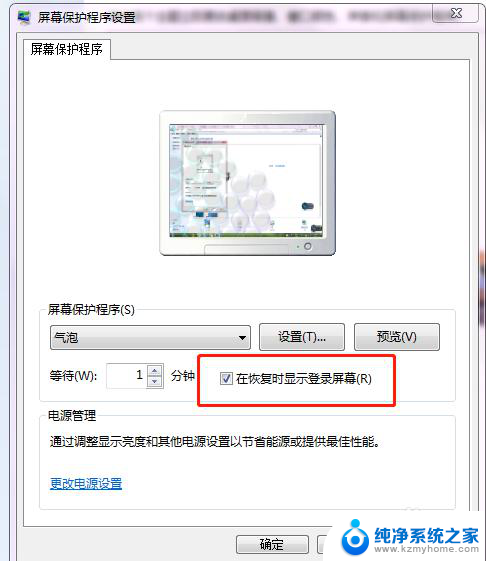

6.第六步:可以将”等待(W)的时间改成30分钟以上,这样就不会频繁的锁屏。如下图所示。
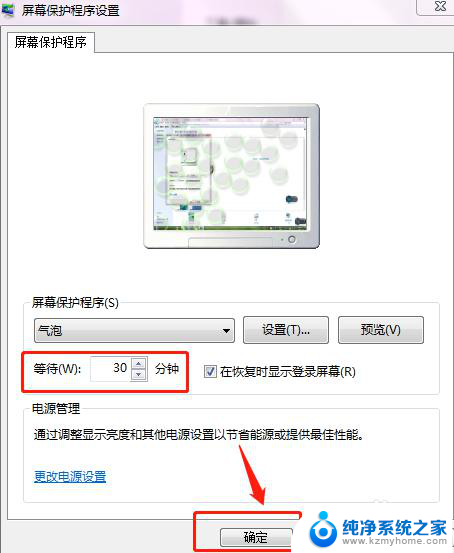
以上就是电脑锁定后如何解除的全部内容,如果您遇到这种情况,可以根据以上方法来解决,希望这些方法对您有所帮助。